Flytta ett Recovery Services-valv mellan Azure-prenumerationer och resursgrupper
Den här artikeln beskriver hur du flyttar ett Recovery Services-valv som konfigurerats för Azure Backup mellan Azure-prenumerationer eller till en annan resursgrupp i samma prenumeration. Du kan använda Azure-portalen eller PowerShell för att flytta ett Recovery Services-valv.
Regioner som stöds
Alla offentliga regioner och nationella regioner stöds, utom Frankrike, södra, Frankrike, centrala, Tyskland, nordöstra och Tyskland, centrala.
Förutsättningar för att flytta Recovery Services-valv
- När valvet flyttas mellan resursgrupper låses både käll- och målresursgrupperna, vilket förhindrar skriv- och borttagningsåtgärder. Mer information finns i denna artikel.
- Endast administratörsprenumerationen har behörighet att flytta ett valv.
- För att flytta valv mellan prenumerationer måste målprenumerationen finnas i samma klientorganisation som källprenumerationen och dess tillstånd måste vara aktiverat. Information om hur du flyttar ett valv till ett annat Microsoft Entra-ID finns i Överföra prenumeration till en annan katalog och vanliga frågor och svar om Recovery Service-valv.
- Du måste ha behörighet att utföra skrivåtgärder på målresursgruppen.
- Om du flyttar valvet ändras bara resursgruppen. Recovery Services-valvet finns på samma plats och kan inte ändras.
- Du kan bara flytta ett Recovery Services-valv per region i taget.
- Om en virtuell dator inte flyttas med Recovery Services-valvet mellan prenumerationer eller till en ny resursgrupp förblir de aktuella återställningspunkterna för virtuella datorer intakta i valvet tills de upphör att gälla.
- Oavsett om den virtuella datorn flyttas med valvet eller inte kan du alltid återställa den virtuella datorn från den bevarade säkerhetskopieringshistoriken i valvet.
- Azure Disk Encryption kräver att nyckelvalvet och de virtuella datorerna finns i samma Azure-region och prenumeration.
- Information om hur du flyttar en virtuell dator med hanterade diskar finns i den här artikeln.
- Alternativen för att flytta resurser som distribueras via den klassiska modellen varierar beroende på om du flyttar resurserna i en prenumeration eller till en ny prenumeration. Mer information finns i denna artikel.
- Säkerhetskopieringsprinciper som definierats för valvet behålls när valvet flyttas mellan prenumerationer eller till en ny resursgrupp.
- Du kan bara flytta ett valv som innehåller någon av följande typer av säkerhetskopieringsobjekt. Säkerhetskopieringsobjekt av typer som inte anges nedan måste stoppas och data tas bort permanent innan valvet flyttas.
- Azure Virtual Machines
- Microsoft Azure Recovery Services-agent (MARS)
- Microsoft Azure Backup Server (MABS)
- Data Protection Manager (DPM)
- Om du flyttar ett valv som innehåller säkerhetskopieringsdata för virtuella datorer mellan prenumerationer måste du flytta dina virtuella datorer till samma prenumeration och använda samma resursgruppsnamn för den virtuella måldatorn (som i den gamla prenumerationen) för att fortsätta säkerhetskopiorna.
Kommentar
Det går inte att flytta Recovery Services-valv för Azure Backup mellan Azure-regioner.
Om du har konfigurerat virtuella datorer (Azure IaaS, Hyper-V, VMware) eller fysiska datorer för haveriberedskap med Azure Site Recovery blockeras flyttåtgärden. Om du vill flytta valv för Azure Site Recovery kan du läsa den här artikeln om hur du flyttar valv manuellt.
Använda Azure-portalen för att flytta Recovery Services-valvet till en annan resursgrupp
Så här flyttar du ett Recovery Services-valv och dess associerade resurser till en annan resursgrupp:
Logga in på Azure-portalen.
Öppna listan över Recovery Services-valv och välj det valv som du vill flytta. När instrumentpanelen för valvet öppnas visas den enligt följande bild.
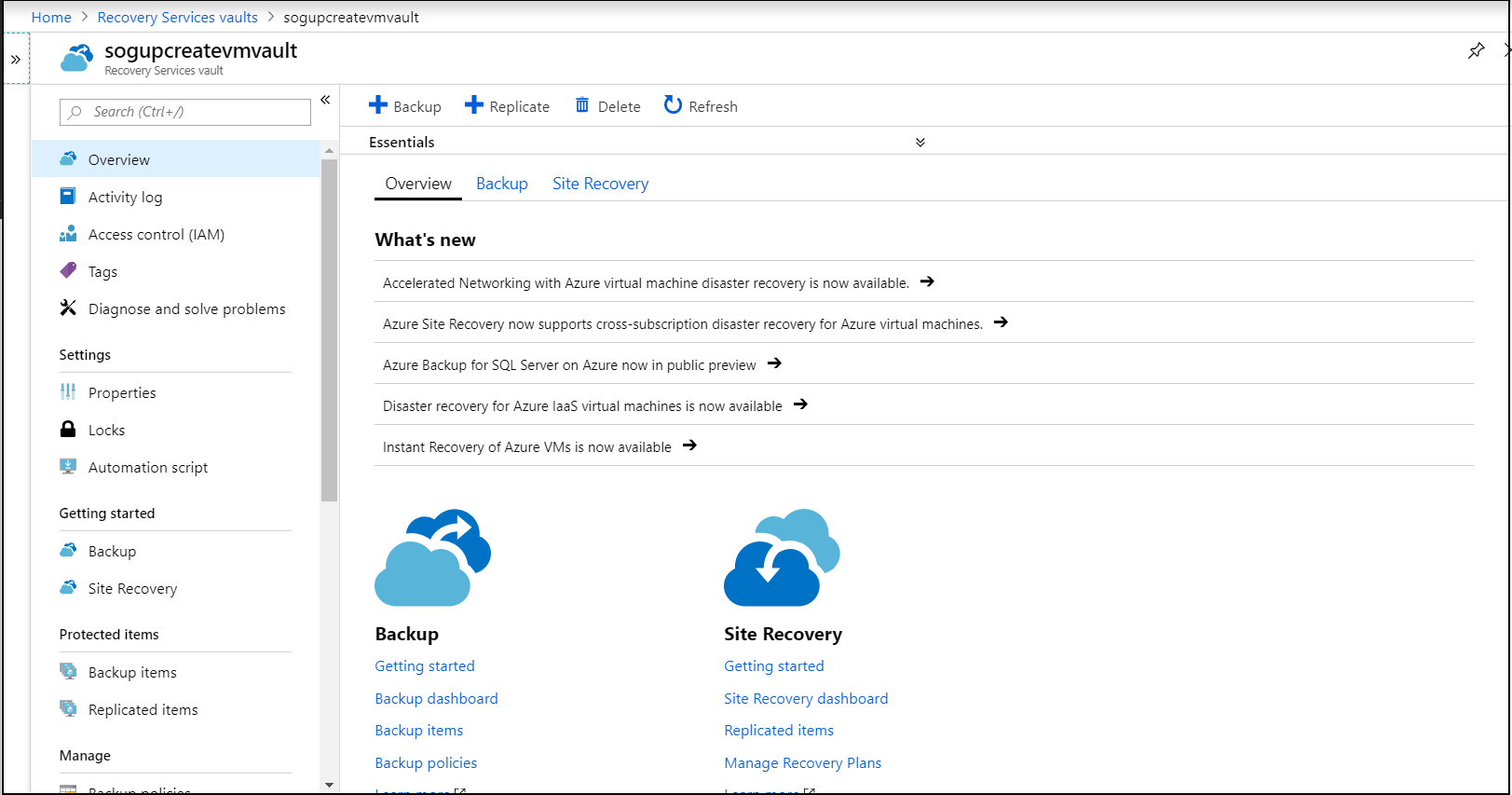
Om du inte ser Information om Essentials för valvet väljer du listrutan. Nu bör du se information om Essentials för valvet.
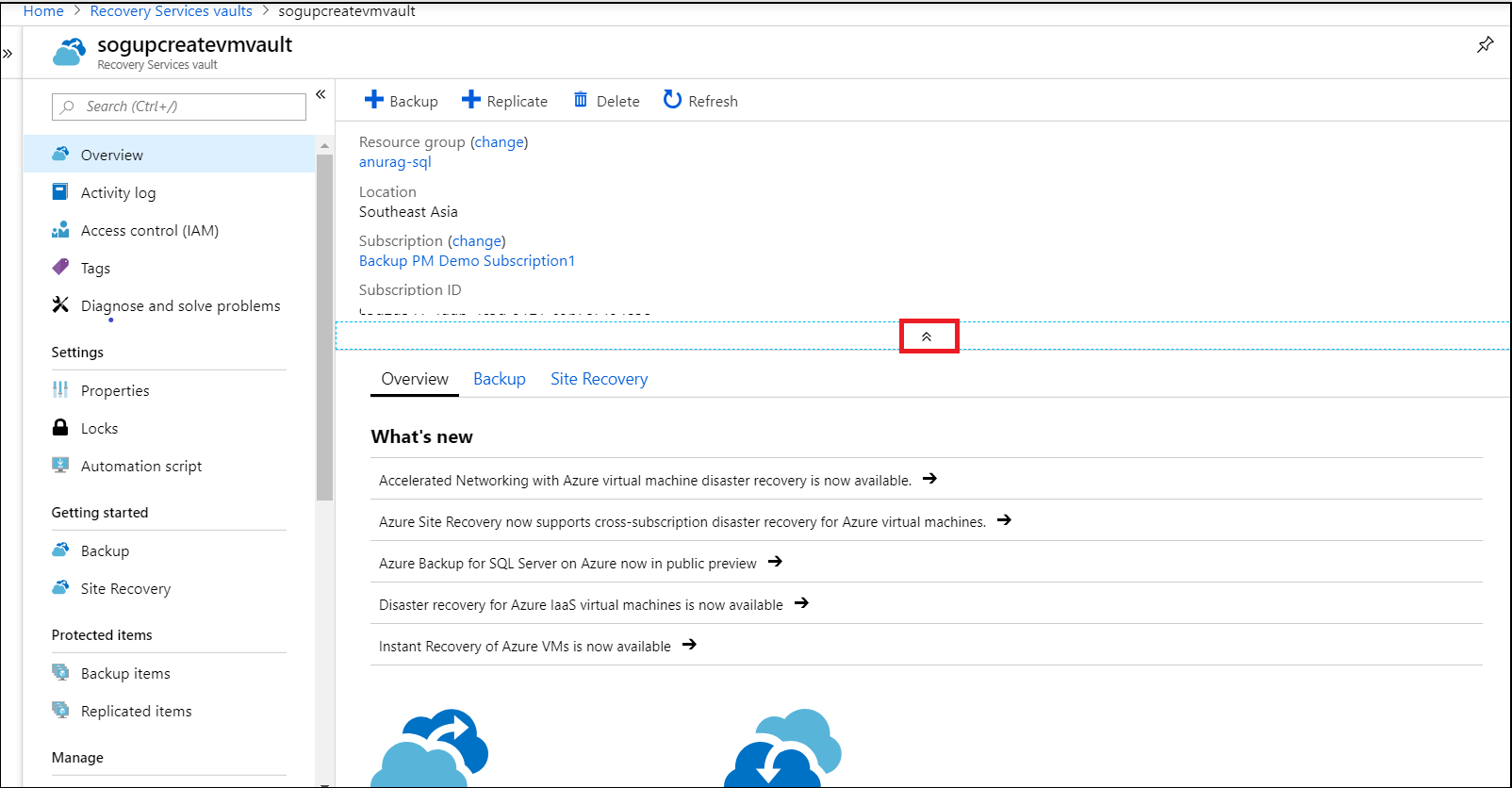
I valvöversiktsmenyn väljer du Ändra bredvid resursgruppen för att öppna fönstret Flytta resurser.
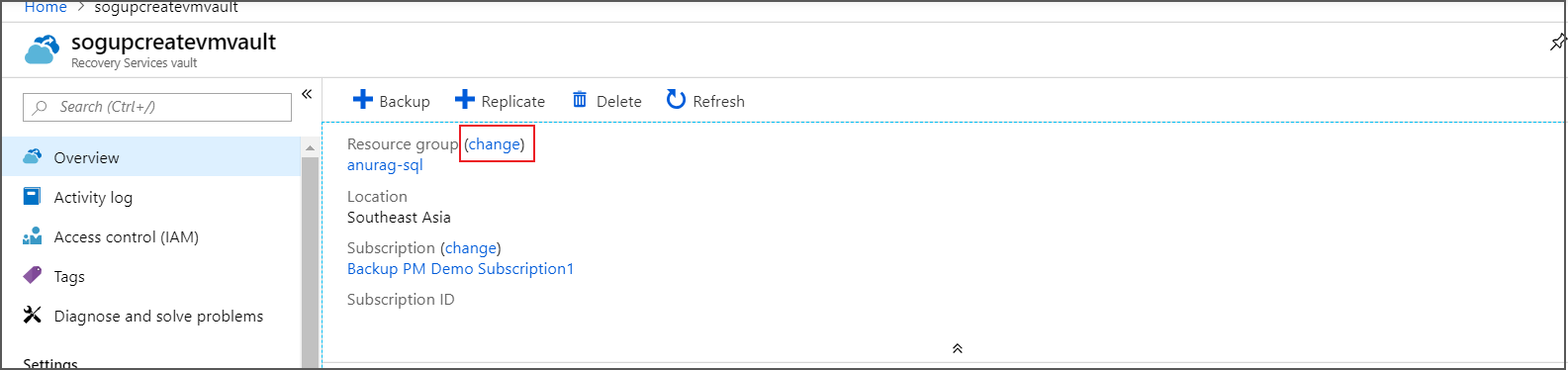
I fönstret Flytta resurser rekommenderar vi att du flyttar de valfria relaterade resurserna för det valda valvet genom att markera kryssrutan enligt följande bild.
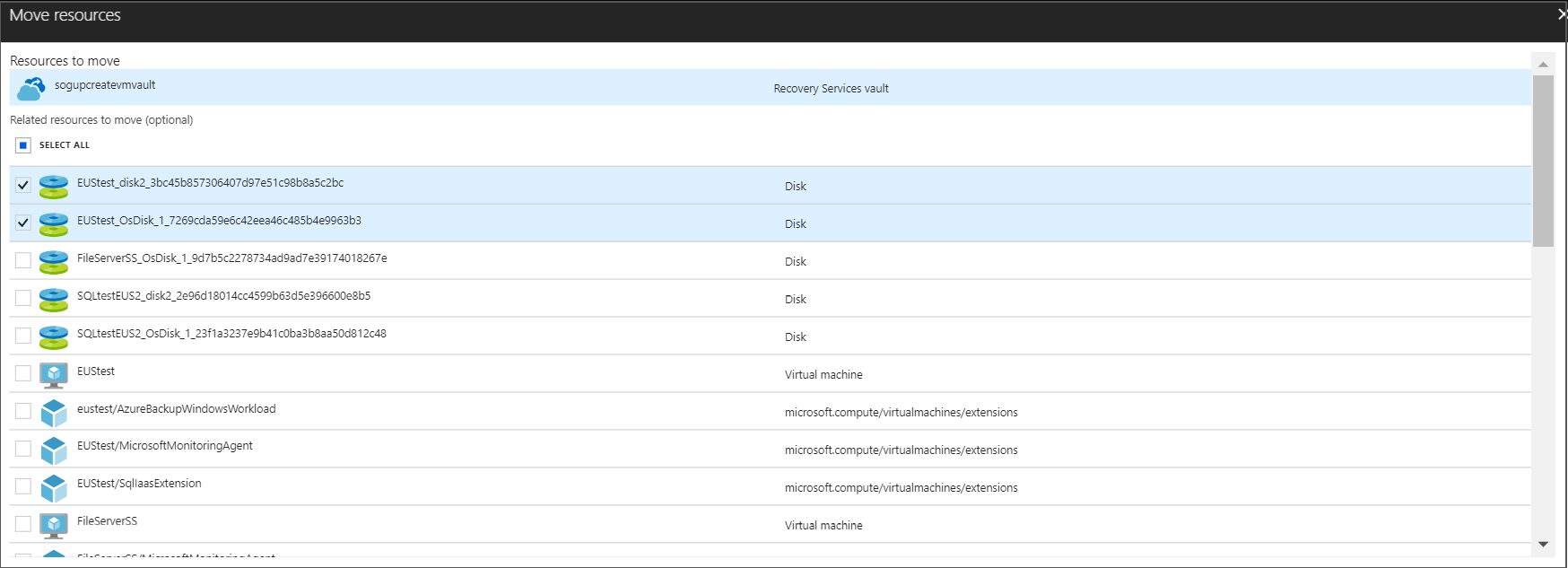
Om du vill lägga till målresursgruppen går du till listrutan Resursgrupp och väljer en befintlig resursgrupp eller väljer skapa ett nytt gruppalternativ .

När du har lagt till resursgruppen bekräftar du att verktyg och skript som är associerade med flyttade resurser inte fungerar förrän jag uppdaterar dem för att använda nya resurs-ID: n och väljer sedan OK för att slutföra flytten av valvet.

Använda Azure-portalen för att flytta Recovery Services-valvet till en annan prenumeration
Du kan flytta ett Recovery Services-valv och dess associerade resurser till en annan prenumeration
Logga in på Azure-portalen.
Öppna listan över Recovery Services-valv och välj det valv som du vill flytta. När instrumentpanelen för valvet öppnas visas följande bild.
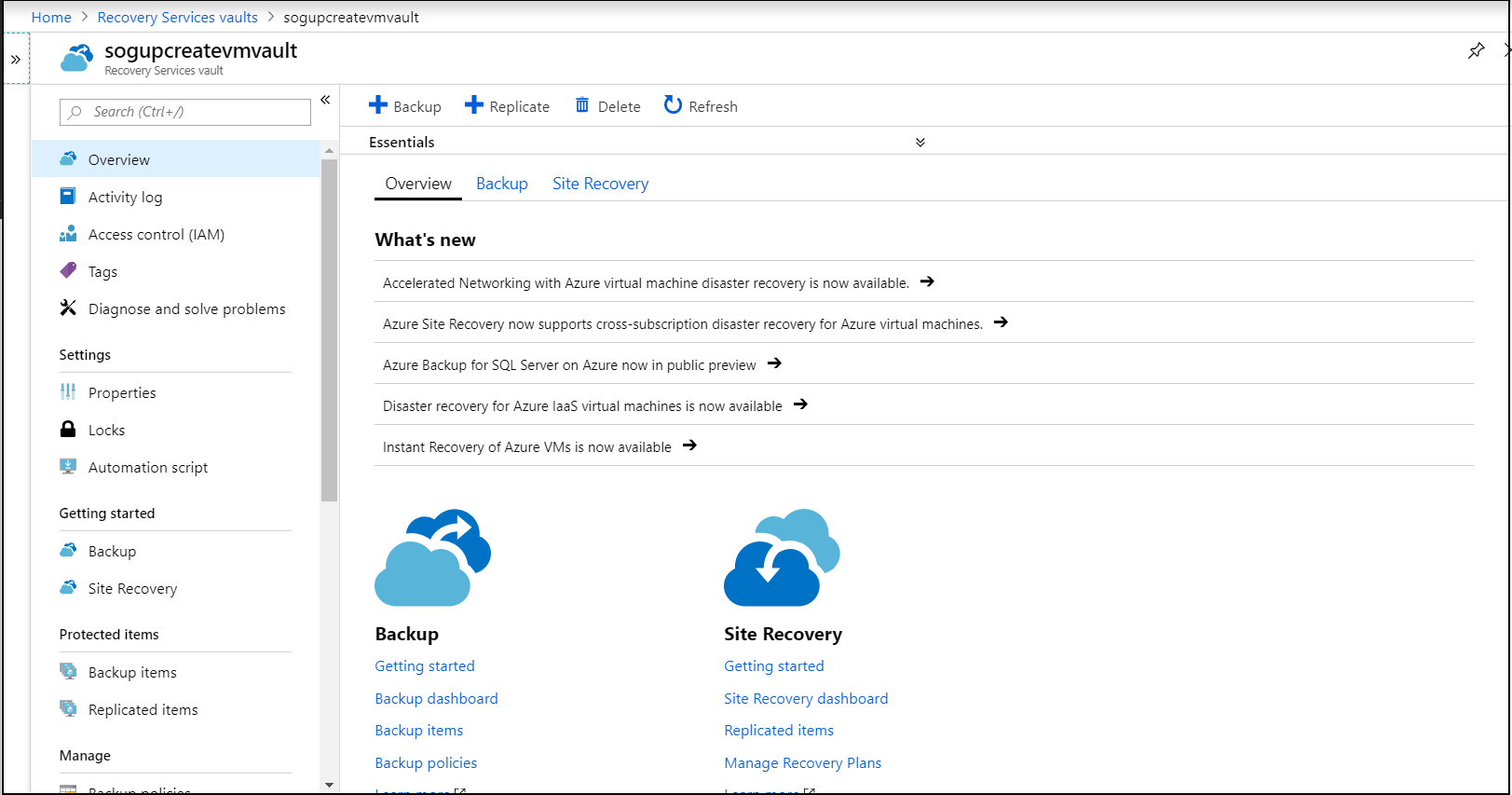
Om du inte ser Information om Essentials för valvet väljer du listrutan. Nu bör du se information om Essentials för valvet.
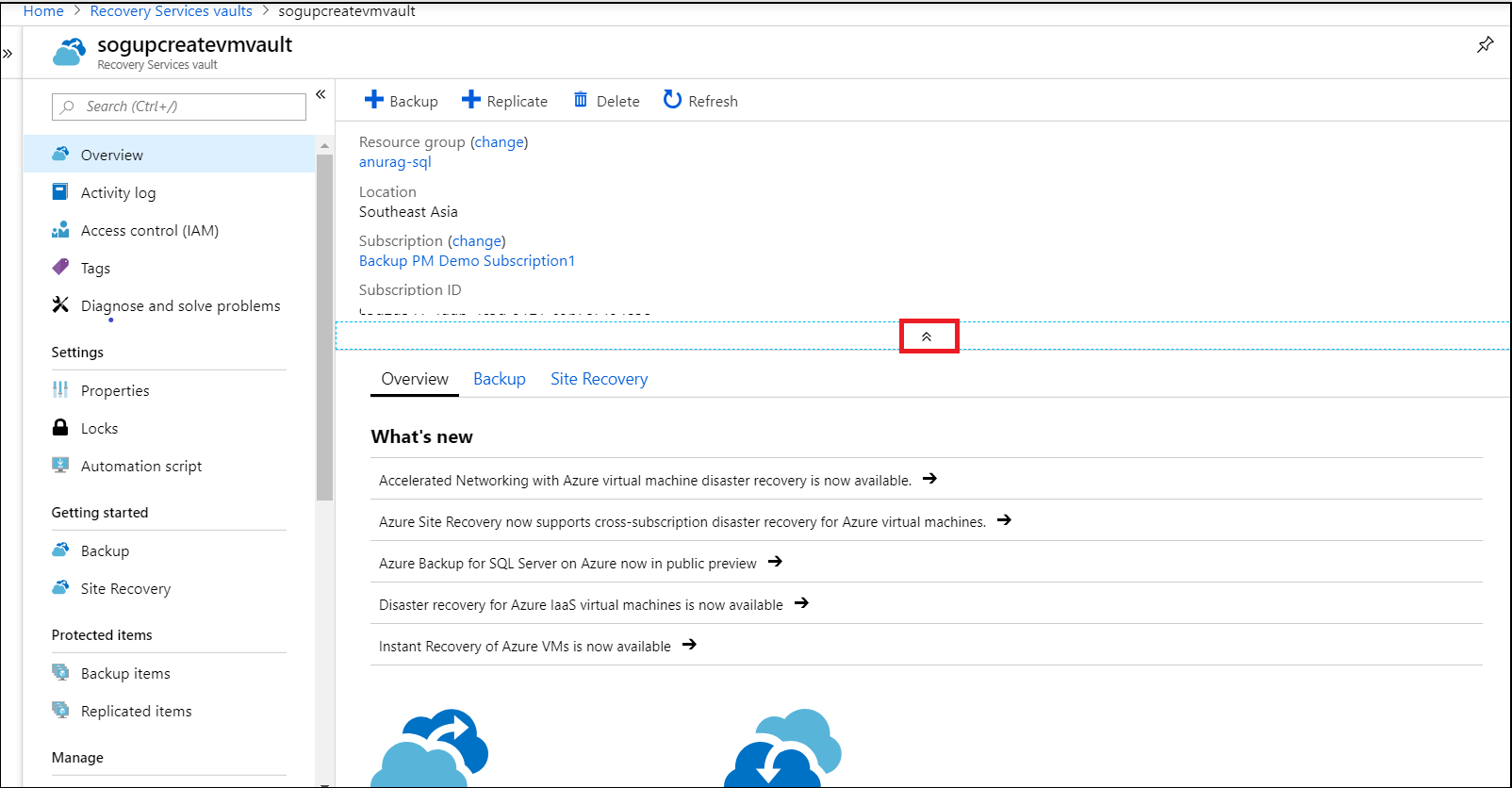
I valvöversiktsmenyn väljer du Ändra bredvid Prenumeration för att öppna fönstret Flytta resurser.
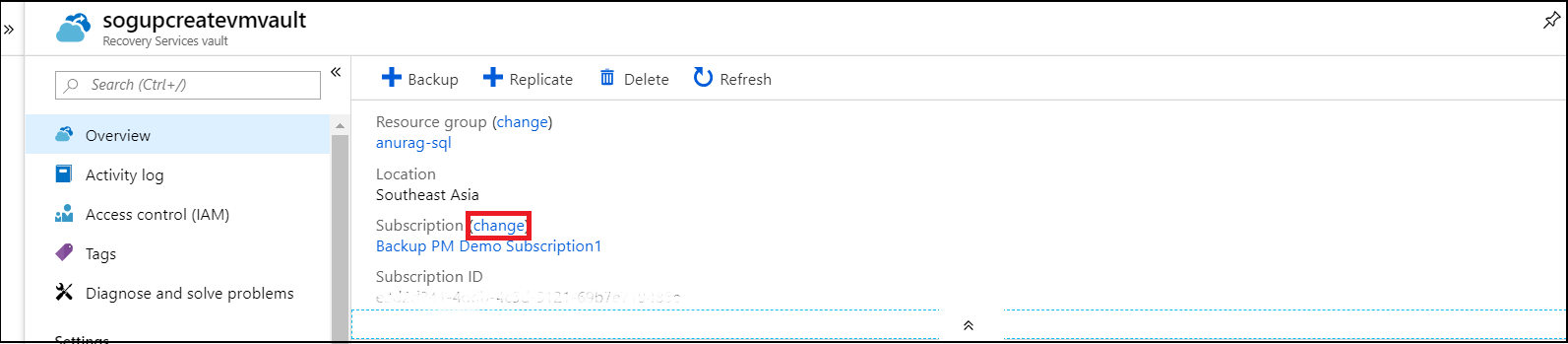
Välj de resurser som ska flyttas. Här rekommenderar vi att du använder alternativet Välj alla för att välja alla valfria resurser.
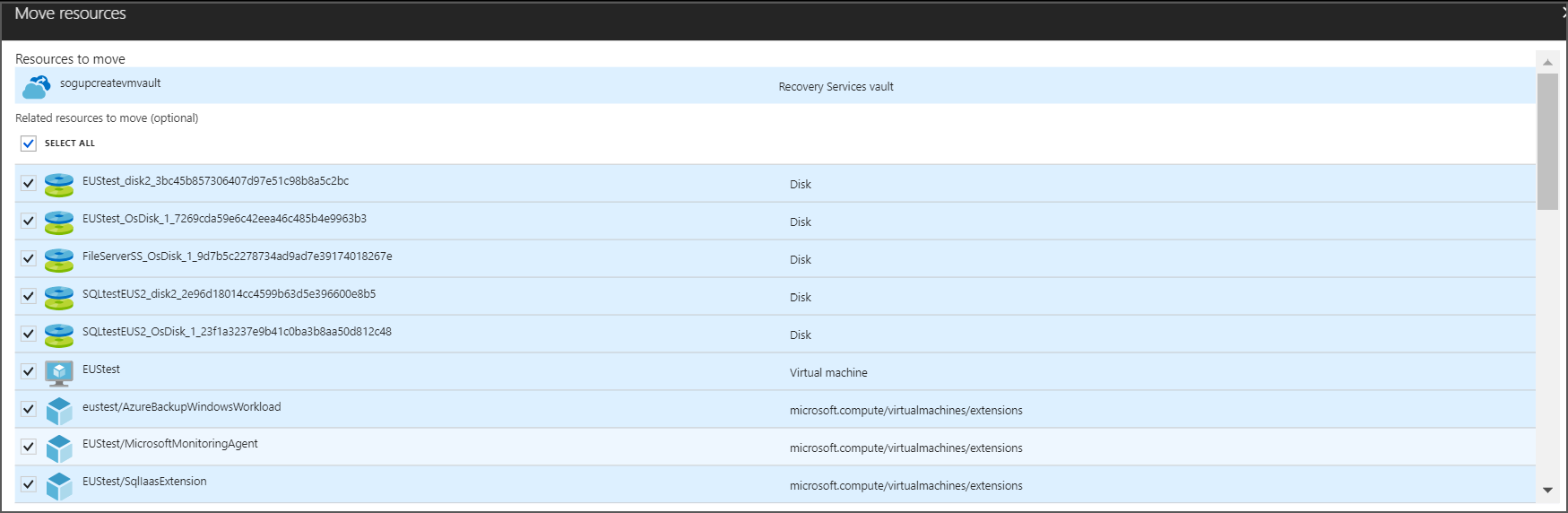
Välj målprenumerationen i listrutan Prenumeration , där du vill att valvet ska flyttas.
Om du vill lägga till målresursgruppen går du till listrutan Resursgrupp och väljer en befintlig resursgrupp eller väljer skapa ett nytt gruppalternativ .

Välj Jag förstår att verktyg och skript som är associerade med flyttade resurser inte fungerar förrän jag uppdaterar dem för att använda nya resurs-ID: n för att bekräfta och välj sedan OK.
Kommentar
Säkerhetskopiering mellan prenumerationer (RS-valv och skyddade virtuella datorer finns i olika prenumerationer) är inte ett scenario som stöds. Dessutom kan alternativet lagringsredundans från lokal redundant lagring (LRS) till global redundant lagring (GRS) och vice versa inte ändras under valvflytten.
Använd Azure-portalen för att säkerhetskopiera resurser i Recovery Services-valvet när du har flyttat mellan regioner
Azure Resource Mover stöder flytt av flera resurser mellan regioner. När du flyttar dina resurser från en region till en annan kan du se till att dina resurser förblir skyddade. Eftersom Azure Backup stöder skydd av flera arbetsbelastningar kan du behöva vidta vissa åtgärder för att fortsätta att ha samma skyddsnivå i den nya regionen.
Information om de detaljerade stegen för att uppnå detta finns i avsnitten nedan.
Kommentar
- Azure Backup stöder för närvarande inte förflyttning av säkerhetskopierade data från ett Recovery Services-valv till ett annat. För att skydda resursen i den nya regionen måste resursen registreras och säkerhetskopieras till ett nytt/befintligt valv i den nya regionen. När du flyttar dina resurser från en region till en annan kan säkerhetskopieringsdata i dina befintliga Recovery Services-valv i den äldre regionen behållas/tas bort baserat på dina behov. Om du väljer att behålla data i de gamla valvena debiteras du säkerhetskopieringsavgifter i enlighet med detta.
- Efter resursflytten bör målvalvet konfigureras med MUA med hjälp av en Resource Guard i målregionen för att säkerställa fortsatt säkerhet för säkerhetskopierade resurser i ett valv som har konfigurerats med multianvändarauktorisering (MUA). Det beror på att Resource Guard och valvet måste finnas i samma region. Därför kan inte Resource Guard för källvalvet användas för att aktivera MUA i målvalvet.
Säkerhetskopiera en virtuell Azure-dator när du har flyttat mellan regioner
När en virtuell Azure-dator (VM) som har skyddats av ett Recovery Services-valv flyttas från en region till en annan, kan den inte längre säkerhetskopieras till det äldre valvet. Säkerhetskopiorna i det gamla valvet börjar misslyckas med felen BCMV2VMNotFound eller ResourceNotFound. Information om hur du skyddar dina virtuella datorer i den nya regionen finns i följande avsnitt.
Förbered för att flytta virtuella Azure-datorer
Innan du flyttar en virtuell dator kontrollerar du att följande krav uppfylls:
- Se förutsättningarna för flytt av virtuella datorer och se till att den virtuella datorn är berättigad till flytt.
- Välj den virtuella datorn på fliken Säkerhetskopieringsobjekt i det befintliga valvets instrumentpanel och välj Stoppa skydd följt av behålla/ta bort data enligt dina behov. När säkerhetskopieringsdata för en virtuell dator stoppas med kvarhållningsdata förblir återställningspunkterna för evigt och följer inte någon princip. Detta säkerställer att du alltid har dina säkerhetskopierade data redo för återställning.
Kommentar
Om du behåller data i det äldre valvet debiteras säkerhetskopieringsavgifter. Om du inte längre vill behålla data för att undvika fakturering måste du ta bort kvarhållna säkerhetskopierade data med alternativet Ta bort data.
- Kontrollera att de virtuella datorerna är aktiverade. Alla virtuella datorers diskar som måste vara tillgängliga i målregionen är anslutna och initierade i de virtuella datorerna.
- Kontrollera att de virtuella datorerna har de senaste betrodda rotcertifikaten och en uppdaterad lista över återkallade certifikat (CRL). Så här gör du:
- Installera de senaste Windows-uppdateringarna på virtuella Windows-datorer.
- På virtuella Linux-datorer läser du distributörsvägledningen för att säkerställa att datorerna har de senaste certifikaten och CRL.
- Tillåt utgående anslutning från virtuella datorer:
- Om du använder en URL-baserad brandväggsproxy för att styra utgående anslutning kan du tillåta åtkomst till dessa URL:er.
- Om du använder regler för nätverkssäkerhetsgrupp (NSG) för att styra utgående anslutning skapar du dessa regler för tjänsttaggar.
Migrera virtuella Azure-datorer
Flytta den virtuella datorn till den nya regionen med Hjälp av Azure Resource Mover.
Skydda virtuella Azure-datorer med Hjälp av Azure Backup
Börja skydda den virtuella datorn i ett nytt eller befintligt Recovery Services-valv i den nya regionen. När du behöver återställa från dina äldre säkerhetskopior kan du fortfarande göra det från ditt gamla Recovery Services-valv om du hade valt att behålla säkerhetskopieringsdata.
Stegen ovan bör hjälpa dig att se till att dina resurser också säkerhetskopieras i den nya regionen.
Säkerhetskopiera Azure-filresurs efter flytt mellan regioner
Azure Backup erbjuder en lösning för hantering av ögonblicksbilder för dina Azure Files idag. Det innebär att du inte flyttar filresursdata till Recovery Services-valv. Eftersom ögonblicksbilderna inte flyttas med ditt lagringskonto har du dessutom i praktiken alla dina säkerhetskopior (ögonblicksbilder) i den befintliga regionen och skyddas av det befintliga valvet. Om du vill flytta dina lagringskonton tillsammans med filresurserna mellan regioner eller skapa nya filresurser i den nya regionen läser du följande avsnitt för att säkerställa att de skyddas av Azure Backup.
Förbered för att flytta Azure-filresurs
Innan du flyttar lagringskontot kontrollerar du att följande krav uppfylls:
- Se förutsättningarna för att flytta lagringskonto.
- Exportera och ändra en resursflyttmall. Mer information finns i Förbereda lagringskonto för regionflytt.
Flytta Azure-filresurs
Information om hur du flyttar dina lagringskonton tillsammans med Azure-filresurserna i dem från en region till en annan finns i Flytta ett Azure Storage-konto till en annan region.
Kommentar
När Azure-filresursen kopieras mellan regioner flyttas inte dess associerade ögonblicksbilder tillsammans med den. För att flytta ögonblicksbilddata till den nya regionen måste du flytta de enskilda filerna och katalogerna för ögonblicksbilderna till lagringskontot i den nya regionen med hjälp av AzCopy.
Skydda Azure-filresurs med Hjälp av Azure Backup
Börja skydda Azure-filresursen som kopierats till det nya lagringskontot i ett nytt eller befintligt Recovery Services-valv i den nya regionen.
När Azure-filresursen har kopierats till den nya regionen kan du välja att stoppa skyddet och behålla/ta bort ögonblicksbilderna (och motsvarande återställningspunkter) för den ursprungliga Azure-filresursen enligt dina behov. Detta kan göras genom att välja filresursen på fliken Säkerhetskopieringsobjekt på instrumentpanelen för det ursprungliga valvet. När säkerhetskopieringsdata för Azure File Share stoppas med kvarhållningsdata förblir återställningspunkterna för evigt och följer inte någon princip.
Detta säkerställer att du alltid har dina ögonblicksbilder redo för återställning från det äldre valvet.
Säkerhetskopiera SQL Server/SAP HANA på en virtuell Azure-dator när du har flyttat mellan regioner
När du flyttar en virtuell dator som kör SQL- eller SAP HANA-servrar till en annan region kan SQL- och SAP HANA-databaserna på dessa virtuella datorer inte längre säkerhetskopieras i valvet i den tidigare regionen. Information om hur du skyddar SQL- och SAP HANA-servrarna som körs på en virtuell Azure-dator i den nya regionen finns i följande avsnitt.
Förbered för att flytta SQL Server/SAP HANA på en virtuell Azure-dator
Innan du flyttar SQL Server/SAP HANA som körs på en virtuell dator till en ny region måste du se till att följande förutsättningar uppfylls:
- Se förutsättningarna för flytt av virtuella datorer och se till att den virtuella datorn är berättigad till flytt.
- Välj den virtuella datorn på fliken Säkerhetskopieringsobjekt på det befintliga valvets instrumentpanel och välj de databaser som säkerhetskopieringen måste stoppas för. Välj Stoppa skydd följt av kvarhållnings-/borttagningsdata enligt dina behov. När säkerhetskopieringsdata stoppas med kvarhållningsdata förblir återställningspunkterna för evigt och följer inte någon princip. Detta säkerställer att du alltid har dina säkerhetskopierade data redo för återställning.
Kommentar
Om du behåller data i det äldre valvet debiteras säkerhetskopieringsavgifter. Om du inte längre vill behålla data för att undvika fakturering måste du ta bort kvarhållna säkerhetskopierade data med alternativet Ta bort data.
- Kontrollera att de virtuella datorer som ska flyttas är aktiverade. Alla virtuella datorer som måste vara tillgängliga i målregionen är anslutna och initierade i de virtuella datorerna.
- Kontrollera att de virtuella datorerna har de senaste betrodda rotcertifikaten och en uppdaterad lista över återkallade certifikat (CRL). Så här gör du:
- Installera de senaste Windows-uppdateringarna på virtuella Windows-datorer.
- På virtuella Linux-datorer läser du distributörsvägledningen och ser till att datorerna har de senaste certifikaten och crl-certifikaten.
- Tillåt utgående anslutning från virtuella datorer:
- Om du använder en URL-baserad brandväggsproxy för att styra utgående anslutning kan du tillåta åtkomst till dessa URL:er.
- Om du använder regler för nätverkssäkerhetsgrupp (NSG) för att styra utgående anslutning skapar du dessa regler för tjänsttaggar.
Flytta SQL Server/SAP HANA på en virtuell Azure-dator
Flytta den virtuella datorn till den nya regionen med Hjälp av Azure Resource Mover.
Skydda SQL Server/SAP HANA på en virtuell Azure-dator med Azure Backup
Börja skydda den virtuella datorn i ett nytt/befintligt Recovery Services-valv i den nya regionen. När du behöver återställa från dina äldre säkerhetskopior kan du fortfarande göra det från ditt gamla Recovery Services-valv.
Stegen ovan bör hjälpa dig att se till att dina resurser också säkerhetskopieras i den nya regionen.
Använda PowerShell för att flytta Recovery Services-valv
Om du vill flytta ett Recovery Services-valv till en annan resursgrupp använder du cmdleten Move-AzureRMResource . Move-AzureRMResource kräver resursnamnet och resurstypen. Du kan hämta båda från cmdleten Get-AzureRmRecoveryServicesVault .
$destinationRG = "<destinationResourceGroupName>"
$vault = Get-AzureRmRecoveryServicesVault -Name <vaultname> -ResourceGroupName <vaultRGname>
Move-AzureRmResource -DestinationResourceGroupName $destinationRG -ResourceId $vault.ID
Om du vill flytta resurserna till en annan prenumeration tar du med parametern -DestinationSubscriptionId .
Move-AzureRmResource -DestinationSubscriptionId "<destinationSubscriptionID>" -DestinationResourceGroupName $destinationRG -ResourceId $vault.ID
När du har kört ovanstående cmdletar uppmanas du att bekräfta att du vill flytta de angivna resurserna. Skriv Y för att bekräfta. Efter en lyckad validering flyttas resursen.
Använda CLI för att flytta Recovery Services-valv
Om du vill flytta ett Recovery Services-valv till en annan resursgrupp använder du följande cmdlet:
az resource move --destination-group <destinationResourceGroupName> --ids <VaultResourceID>
Om du vill flytta till en ny prenumeration anger du parametern --destination-subscription-id .
Efter migrering
- Ange/verifiera åtkomstkontrollerna för resursgrupperna.
- Rapporterings- och övervakningsfunktionen för säkerhetskopiering måste konfigureras igen för valvet när flytten har slutförts. Den tidigare konfigurationen går förlorad under flyttåtgärden.
Flytta en virtuell Azure-dator till ett annat Recovery Service-valv.
Om du vill flytta en virtuell Azure-dator som har säkerhetskopiering aktiverat har du två alternativ. De beror på dina affärskrav:
Behöver inte bevara tidigare säkerhetskopierade data
För att skydda arbetsbelastningar i ett nytt valv måste det aktuella skyddet och data tas bort i det gamla valvet och säkerhetskopieringen konfigureras igen.
Varning
Följande åtgärd är destruktiv och kan inte ångras. Alla säkerhetskopierade data och säkerhetskopieringsobjekt som är associerade med den skyddade servern tas bort permanent. Var försiktig om du gör det.
Stoppa och ta bort aktuellt skydd i det gamla valvet:
Inaktivera mjuk borttagning i valvegenskaperna. Följ de här stegen för att inaktivera mjuk borttagning.
Stoppa skyddet och ta bort säkerhetskopior från det aktuella valvet. Välj Säkerhetskopieringsobjekt på instrumentpanelsmenyn För valv. Objekt som anges här som måste flyttas till det nya valvet måste tas bort tillsammans med deras säkerhetskopierade data. Se hur du tar bort skyddade objekt i molnet och tar bort skyddade objekt lokalt.
Om du planerar att flytta AFS (Azure-filresurser), SQL-servrar eller SAP HANA-servrar måste du också avregistrera dem. På instrumentpanelsmenyn för valvet väljer du Infrastruktur för säkerhetskopiering. Se hur du avregistrerar SQL-servern, avregistrerar ett lagringskonto som är associerat med Azure-filresurser och avregistrerar en SAP HANA-instans.
När de har tagits bort från det gamla valvet fortsätter du att konfigurera säkerhetskopiorna för din arbetsbelastning i det nya valvet.
Måste bevara tidigare säkerhetskopierade data
Om du behöver behålla aktuella skyddade data i det gamla valvet och fortsätta skyddet i ett nytt valv finns det begränsade alternativ för några av arbetsbelastningarna:
För MARS kan du stoppa skyddet med att behålla data och registrera agenten i det nya valvet.
- Azure Backup-tjänsten fortsätter att behålla alla befintliga återställningspunkter i det gamla valvet.
- Du måste betala för att behålla återställningspunkterna i det gamla valvet.
- Du kommer bara att kunna återställa säkerhetskopierade data för oexpirerade återställningspunkter i det gamla valvet.
- En ny första replik av data måste skapas i det nya valvet.
För en virtuell Azure-dator kan du stoppa skyddet med kvarhållningsdata för den virtuella datorn i det gamla valvet, flytta den virtuella datorn till en annan resursgrupp och sedan skydda den virtuella datorn i det nya valvet. Se vägledning och begränsningar för att flytta en virtuell dator till en annan resursgrupp.
En virtuell dator kan endast skyddas i ett valv i taget. Den virtuella datorn i den nya resursgruppen kan dock skyddas i det nya valvet eftersom den anses vara en annan virtuell dator.
- Azure Backup-tjänsten behåller de återställningspunkter som har säkerhetskopierats i det gamla valvet.
- Du måste betala för att behålla återställningspunkterna i det gamla valvet (se Priser för Azure Backup för mer information).
- Du kommer att kunna återställa den virtuella datorn om det behövs från det gamla valvet.
- Den första säkerhetskopieringen på det nya valvet för den virtuella datorn i den nya resursen blir en första replik.
Nästa steg
Du kan flytta många olika typer av resurser mellan resursgrupper och prenumerationer.
Mer information finns i Flytta resurser till en ny resursgrupp eller prenumeration.